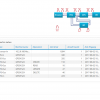Das Benchmarking stellt eine einfache Möglichkeit dar, das System auf Funktionsfähigkeit zu überprüfen. Dabei liefert es Leistungswerte und gibt eine Bewertung zu den einzelnen Werten ab. Somit kann überprüft werden, ob die Systemleistung im erwartetem Rahmen liegt.
Test-Pattern starten
In diesem Dialogschritt können Sie die Analyse für den gewünschten Testfall starten.
Test-Pattern starten
Wählen Sie im Feld Testmuster einen der folgenden Testfälle aus:
- Serviceaufruf ohne Funktion – Für diese Analyse wird ein leerer Service ausgeführt, um die Geschwindigkeit (zwischen Browser und Server etc.) zu testen.
- Serviceaufruf mit Persistenz (CRUD) von Testdaten – Im Rahmen dieser Analyse werden mit Hilfe der Ausführung eines Services die allgemeine Geschwindigkeit sowie die Datenbankgeschwindigkeit getestet.
- Workflow mit Serviceaufruf ohne Funktion – Hier wird der Mechanismus für die Workflows (z.B. das Starten des Dienstes etc.) geprüft.
Dabei wird das Ergebnis nicht im Dialogschritt Benchmark-Resultat anzeigen angezeigt, sondern es wird eine entsprechende Aufgabe erzeugt, die über die Aufgabenverwaltung geöffnet werden kann.
- Dateien kopieren – Verwenden Sie diese Analyse, bei der bestimmte Dateien kopiert werden, um zu testen, ob die Festplatten korrekt funktionieren.
Ändern Sie bei Bedarf den Wert im Feld Anzahl der Läufe (Standard: 1).
Klicken Sie auf WEITER.
Anschließend wird die Messung durchgeführt. Dabei werden die Dialogschritte Messung starten und Messung abgeschlossen automatisch durchlaufen.
Benchmark-Resultat anzeigen
In diesem Dialogschritt wird das Ergebnis der Vergleichsanalyse angezeigt. Die angezeigten Daten dienen jeweils nur zur Information. Änderungen sind nicht möglich. Die Darstellung richtet sich nach dem ausgewählten Testfall zur Analyse.
- Serviceaufruf ohne Funktion – Für diese Analyse wird ein leerer Service ausgeführt, um die Geschwindigkeit (zwischen Browser und Server etc.) zu testen.
- Serviceaufruf mit Persistenz (CRUD) von Testdaten – Im Rahmen dieser Analyse werden mit Hilfe der Ausführung eines Services die allgemeine Geschwindigkeit sowie die Datenbankgeschwindigkeit getestet.
- Workflow mit Serviceaufruf ohne Funktion – Hier wird der Mechanismus für die Workflows (z.B. das Starten des Dienstes etc.) geprüft. Das Ergebnis wird nicht direkt in diesem Dialogschritt angezeigt, sondern es wird eine entsprechende Aufgabe erzeugt, die über die Aufgabenverwaltung geöffnet werden kann.
- Dateien kopieren – Verwenden Sie diese Analyse, bei der bestimmte Dateien hin- und herkopiert werden, um zu testen, ob die Festplatten korrekt funktionieren.
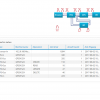
Benchmark-Resultat anzeigen
Im Resultat finden Sie eine Übersicht über die Gesamt- und Durchschnittsdauer der Analyse in Millisekunden (ms), die Standardabweichung und die Anzahl der Durchläufe.
In der Tabelle werden Informationen zu den durchgeführten Testläufen angezeigt.
In der Spalte Gate können folgende Einträge auftreten:
- Browser-In – Dieses Gate misst die Zeit im Browser, die ab dem Klicken auf die Schaltfläche WEITER bis zur Anzeige der folgenden Testseite (inklusiver möglicher Serviceaufrufe im Präsentationsserver) vergeht. Für die Bewertung wird die Differenz zum nächsten Gate (Browser-Out) gebildet.
- Browser-Out – Dieses Gate misst die Zeit vom Abruf bis zur Anzeige des nächsten Dialogschritts im Browser. Für die Bewertung wird die Differenz zum nächsten Gate (PRS-In) gebildet.
- PRS-In – Dieses Gate misst die Zeit, die vergeht, wenn ein Seitenwechsel inklusive möglicher Serviceaufrufe im Präsentationsserver stattfindet. Für die Bewertung wird die Differenz zur Summer aller aufgerufenen Gates (PRS-Out) gebildet.
- PRS-Out – Dieses Gate misst die Zeit, die vom Aufruf eines Services bis zum Erhalt des Resultats vergeht. Für die Bewertung wird die Differenz zwischen der Summe aller aufgerufenen Gates (z.B. GPS-In) bewertet.
- GPS-In – Dieses Gate misst die Zeit, die innerhalb des Services im Geschäftsprozessserver bis zum Erhalt des Resultats vergeht. Für die Bewertung wird die Differenz zwischen der Summe aller aufgerufenen Gates (z.B. GPS-Out) bewertet.
- GPS-Out – Dieses Gate misst die Zeit, die vom Aufruf der weiteren Funktionalität (z.B. Datenbankaufrufe) bis zum Erhalt des Resultats vergeht.
Aufgrund von Initialisierungen, die nach einem Systemneustart oder längerer Inaktivität stattfinden, ergeben die Messungen erst beim zweiten Mal einen aussagekräftigen Wert.
Führen Sie die Analyse im Zweifelsfall zweimal durch und verwenden Sie das zweite Ergebnis.
Klicken Sie auf SCHLIESSEN, um den Dialogschritt zu beenden.